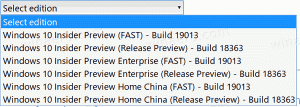Jak zmienić plan zasilania z wiersza poleceń lub za pomocą skrótu?
W Windows 8, Windows 7 i wcześniejszych możesz wybierać spośród predefiniowanych planów zasilania, które są grupą kilku ustawień związanych z zasilaniem. Jeśli korzystasz z laptopa na baterii, możesz wybrać plan „Oszczędzanie energii”. Jeśli używasz komputera stacjonarnego, który jest zasilany prądem zmiennym, możesz ustawić plan „Wysoka wydajność”. Aby zmienić plan zasilania, system Windows oferuje tylko dwie opcje, jeśli używasz ikony zasilania w obszarze powiadomień. Jednym z nich jest zawsze plan „Zrównoważony”. To nie jest idealne, ponieważ musisz otwórz Panel sterowania i przejdź do Panel sterowania\System i zabezpieczenia\Opcje zasilania, aby uzyskać dostęp do wszystkich dostępnych planów zasilania. Dzisiaj pokażemy Ci, jak zaoszczędzić czas i przełączać plan zasilania bezpośrednio z wiersza poleceń lub za pomocą skrótu, dzięki czemu nie musisz za każdym razem otwierać Panelu sterowania Opcje zasilania.
Windows Vista, 7 i 8.x zawierają specjalne narzędzie wiersza poleceń powercfg.exe. Umożliwia zmianę różnych opcji zasilania za pomocą przełączników wiersza poleceń. Zapewnia również odpowiednie przełączniki do bezpośredniej zmiany bieżącego planu.
Aby aktywować plan „Oszczędzanie energii”, otwórz wiersz polecenia i wpisz następujące polecenie:
powercfg.exe /setactive a1841308-3541-4fab-bc81-f71556f20b4a
Bezpośrednio przełączy twój plan zasilania.
Aby aktywować „zrównoważony” plan zasilania, musisz wykonać następujące polecenie:
powercfg.exe /setactive 381b4222-f694-41f0-9685-ff5bb260df2e
Na koniec, aby aktywować plan zasilania „Wysoka wydajność”, użyj tego polecenia:
powercfg.exe /setactive 8c5e7fda-e8bf-4a96-9a85-a6e23a8c635c
Możesz utworzyć skrót dla każdego polecenia, aby szybko przełączać się między planami zasilania. Dodatkowo możesz przypisać globalny skrót klawiszowy dla każdego skrótu, aby przełączać się między nimi za pomocą klawiatury. Możesz także przypnij je do paska zadań i ustaw ładne ikony dla przypiętych skrótów.